如何在 WordPress 中创建图表(3 个简单步骤)
已发表: 2024-01-10想要制作 WordPress 图表和图表? 这篇文章将向您展示如何在 WordPress 中创建图表并将其显示在您的网站上!
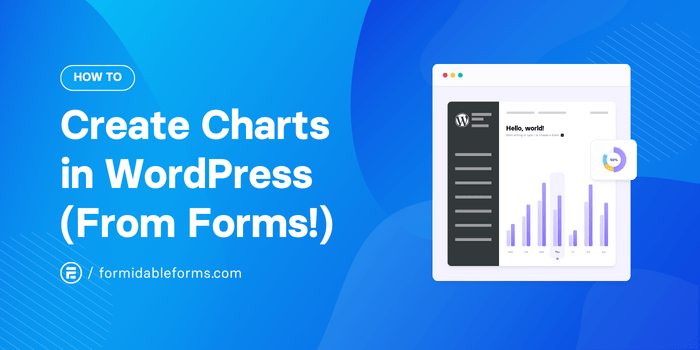
大约阅读时间:4 分钟
您正在开发的 WordPress 网站确实需要让一些数据大放异彩吗?
添加动态图表或图形是吸引访问者注意力的好方法,同时还可以隐藏一些统计数据。
但是为 WordPress 制作图表很难,对吧? 它实际上比您想象的要容易得多,特别是如果您使用正确的插件。
在这篇文章中,我们将快速介绍我们在一个好的图表插件中寻找什么。 然后,我们将向您展示如何在不编写任何代码的情况下为 WordPress 创建图表!
立即获取强大的表格!
使用 WordPress 图表和图形插件
当然,图表乍一看似乎很简单。 但在幕后,它们的编码可能很复杂。
与其花几个小时学习如何从头开始制作交互式图表,不如花两分钟安装一个可以为您处理困难的插件!
一个好的 WordPress 图表插件提供:
- 易于使用:只需点击几下,您的数据就会变成引人注目的视觉效果。
- 多种图表类型:饼图、散点图、气泡图……应有尽有! 您可以在一秒钟内切换它。
- 频繁更新:您的图表将年复一年保持良好状态。
- 还有更多的时间去做你喜欢做的事情!
那么哪个插件最适合在 WordPress 中制作图表呢? 答案是强大的形态!
没错,最好的 WordPress 表单生成器也恰好是最好的 WordPress 图表插件。 对于您的网站来说,这是一把真正的瑞士军刀。
现在让我们看看使用 Formidable Forms 为 WordPress 创建图表是多么容易。
如何为 WordPress 创建图表
- 第 1 步:安装 Formidable Forms 图表插件
- 第 2 步:将强大的图表块添加到您的页面
- 第 3 步:在 WordPress 中编辑图表
要遵循此分步教程,您需要 Formidable Forms WordPress 插件。 图形和图表附加组件包含在 Formidable 的 Plus 计划及以上版本中。
如果您还没有,只需点击下面即可获取您的许可证!

一旦你已经安装并激活太棒了,我们可以开始制作图表了!
对于今天的示例,我们将使用我们的首个观鸟博客Here Birdie Birdie 。
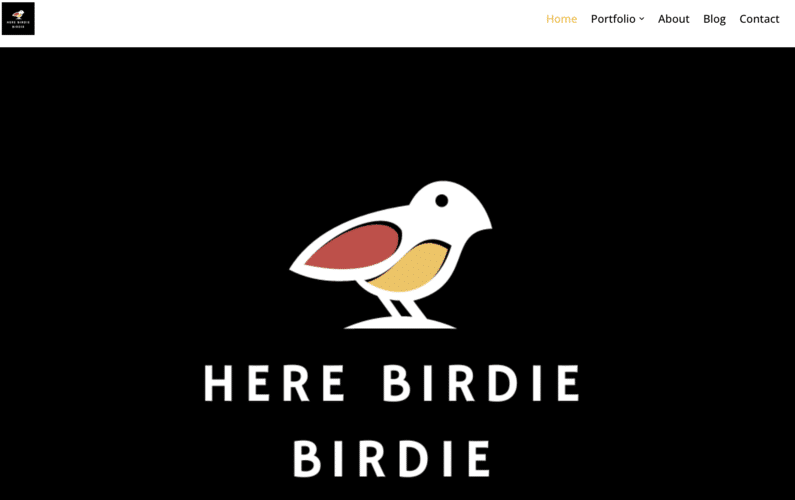
在我们的网站上,我们建立了一个表格,供访客报告他们发现的鸟类。 然后,该网站会自动将每个条目发布为博客文章。 很酷,对吧?
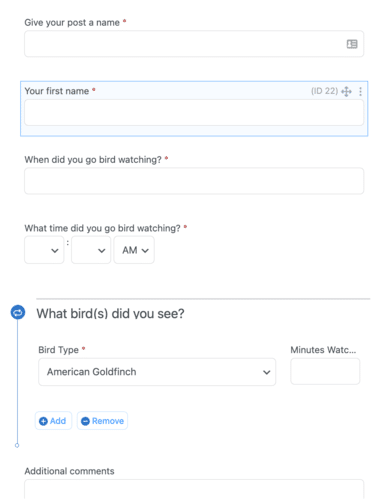
虽然这对于分享细节非常有用,但很多访客都询问哪些鸟类被看到最多。
让我们向我们的网站添加一个响应式图表来显示每种鸟类的目击数量,而不是使用 CSV 文件和 Google 表格来进行数学计算并制作视觉效果、图表或图表。
第 1 步:安装 Formidable Forms 图表插件
在 WordPress 管理员中,导航至Formidable → 附加组件。 搜索图表插件,然后单击蓝色按钮进行安装并激活它。
太棒了,现在开始有趣的事情了!
第 2 步:将强大的图表块添加到您的页面
接下来,让我们创建要插入图表的 WordPress 页面/帖子。 对于我们的示例,我们将创建一个名为“观鸟统计”的新页面。
在古腾堡编辑器中,单击图标添加新块。 接下来,搜索“Formidable”并插入Formidable Chart块。
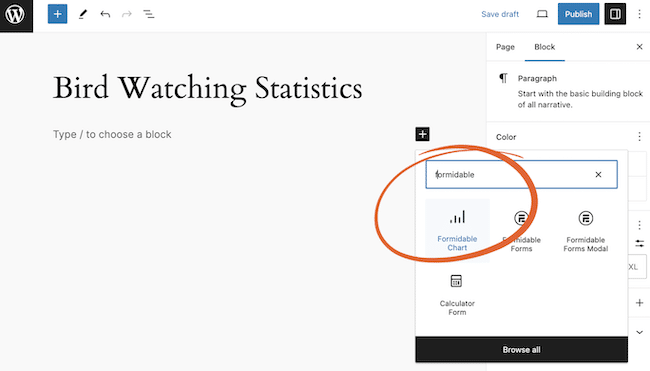
从右侧边栏中,选择要用作数据源的表单。 我们现在应该看到一些数据!
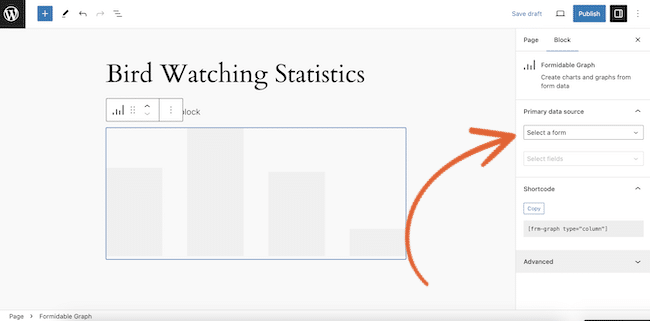
没有看到数据源选择器? 您可能需要通过单击 WordPress 编辑器右上角的按钮来打开侧边栏。

第 3 步:在 WordPress 中编辑图表
我们认为柱形图(又名条形图)最适合显示某种鸟类被看到的次数。 对我们来说幸运的是,这是默认的图表类型!
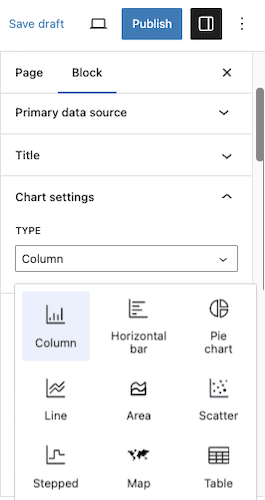
创建柱形图/条形图的下一步是在侧边栏中指定 x 轴和 y 轴数据源。
在本例中,我们将 x 轴设置为“鸟类类型”,将 y 轴设置为“条目数”。
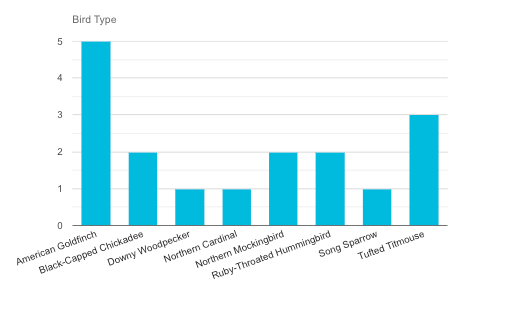
不错,但它可以看起来更好......
在 WordPress 中设置图表或图形的样式
让我们改变图表的颜色,让事情变得更华丽一些。
为此,请转到右侧边栏。 在外观下,选择您想要的颜色。
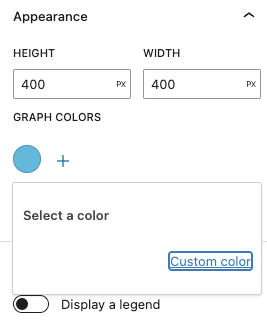
现在这张图表肯定会引起观鸟者的注意!
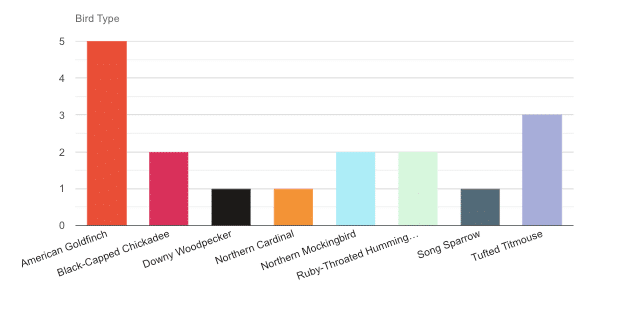
但我们的图表还可以更好,你不觉得吗?
更改图表类型
与柱形图相比,饼图可能是可视化数据的更好方法。
那么我们如何在WordPress中插入饼图呢?
我们将转到右侧边栏并将类型从Column更改为Pie 。 是的,Formidable Forms 也可以用作饼图插件!
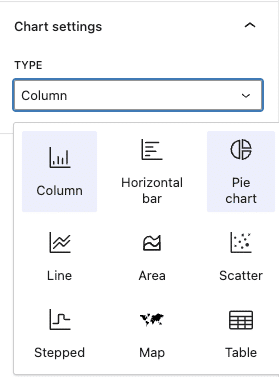
我们开始吧! 我们现在在 WordPress 中有一个饼图,显示我们在表单中收到的每个答案的百分比!
为了画龙点睛,我们只需切换侧边栏中的“图例”按钮即可使事情变得更加清晰。
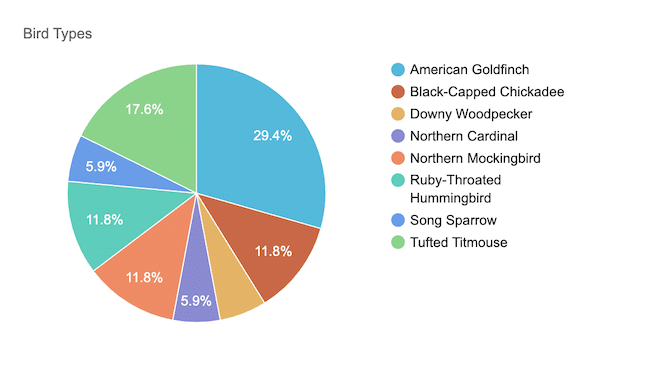
剩下的就是发布我们的页面了。 现在,我们的 WordPress 网站上有一个饼图,当有人提交我们的表单时,该饼图会实时更新! 漂亮飞啊! (我们对这个笑话感到 99% 的抱歉)。
不需要柱形图或饼图? 没问题! Formidable 的图表块让您只需单击一下即可在所有类型的图表和表格之间进行更改:
- 饼形图
- 条形图(条形图)
- 折线图(折线图)
- 散点图
- 面积图
- 阶梯图
- 地图
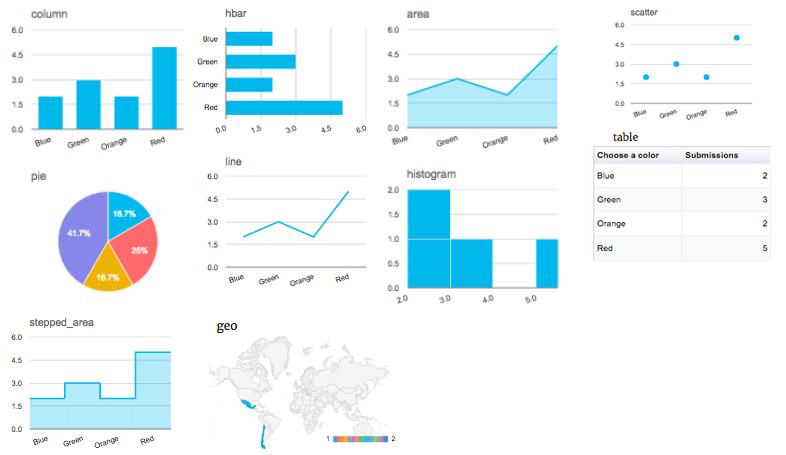
Formidable 并不仅限于为 WordPress 构建表单和创建图表。 高级插件还附带:
- 适用于任何主题(包括 Elementor)的响应式表格和图表
- WooCommerce 集成
- 支付网关
- WordPress 应用程序构建器
- 以及更多
一个插件就能完成这一切? 感人的!
准备好为 WordPress 创建图表了吗?
不要让 WordPress 图表惹怒您。 相反,只需安装Formidable Forms并使用其强大的数据可视化功能即可!
因此,忘记寻找单独的图形或图表插件吧。 您只需要一个出色的 WordPress 表单生成器即可在 WordPress 中创建图表。
立即获取强大的表格!
但不要忘记在 Facebook、Twitter 和 YouTube 上关注我们,了解更多 WordPress 提示和技巧!
阅读有关 WordPress 图表的更多信息
您知道 Formidable Forms 是最先进的 WordPress 表单插件吗? 尝试使用免费版本开始,或使用我们的高级 WordPress 表单制作工具解锁所有可能性!

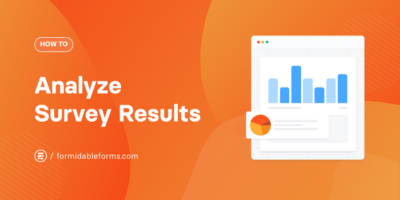 如何在 WordPress 中分析调查结果
如何在 WordPress 中分析调查结果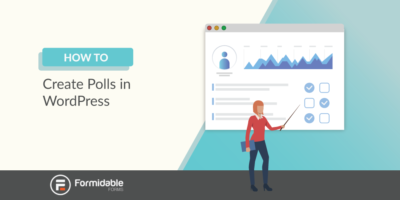 如何在 WordPress 中创建具有强大结果的民意调查
如何在 WordPress 中创建具有强大结果的民意调查